apache asp(14部署到IIS深入浅出ASPNET Core系列)
- >
- 话题 >
很多人第一次在IIS中部署Asp.Net Core App的人都会遇到问题,会发现原来的部署方式无法运行Asp.Net Core App程序。其实大的方式没有多少变化,Asp.Net Core App为了做到跨平台,自带了一个轻量级的Web Server-Kestrel,那么要在IIS中部署Asp.Net Core App,就必须有一种新的机制来协调IIS与Kestrel Server之间的数据传递
Asp.Net Core的部署模式
与**的Asp.Net程序不同,Asp.Net Core App使用了Kestrel Server。Kestrel[kestrəl]是一个跨平台的Web Server,与IIS一样负责请求的监听、接收和响应,但没有IIS丰富的管理功能,仍需要由IIS来处理一些前置工作。(当然你也可以使用Apache来做前置处理)

IIS负责把外部请求转发给后端的Asp.net Core App,充当“反向代理”角色。
部署**
Asp.Net Core App部署需要操作系统**:
Windows 7 或更新版本Windows Server 2008 R2 或更新版本安装.NET Core Windows Server Hosting程序集
安装.NET Core Windows Server Hosting程序集,让IIS具备反向代理功能。该程序集包含了.Net Core运行时(Runtime),.Net Core 类库(Library)和 Asp.Net Core Module。其中Asp.Net Core Module负责反向代理工作。
特别注意,按微软官方说法,如果是脱机安装,则需先手动安装Microsoft Visual C++ 2015 Redistributable。但实践证明即使在线安装很多时候也不会自动安装 Microsoft Visual C++ 2015 Redistributable,因此强烈建议手动安装Microsoft Visual C++ 2015 Redistributabl。
另外,目前.NET Core版本升级很快,请下载最新版本的.NET Core Windows Server Hosting,确保服务器上的.Net Core版本不低于部署的Asp.Net Core App版本。
下载Microsoft Visual C++ 2015 Redistributabl
下载地址:https://www.microsoft.com/zh-cn/download/details.aspx?id=53840
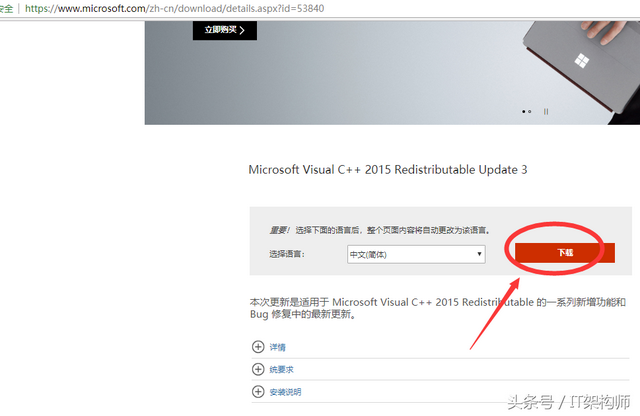
下载最新版本.NET Core Windows Server Hosting
下载地址:https://www.microsoft.com/net/download#/runtime
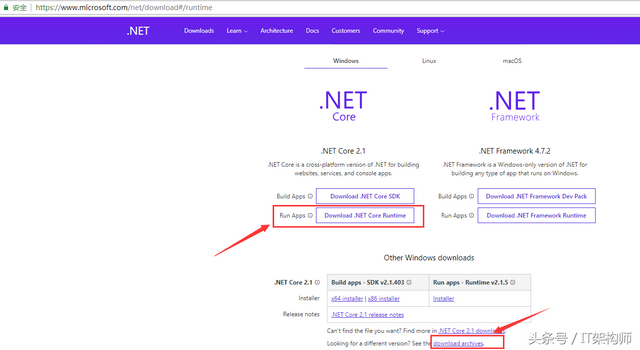
安装完后,请确保IIS的模块里的配置是对的,请见下图:

模块包含有:asp.net core module
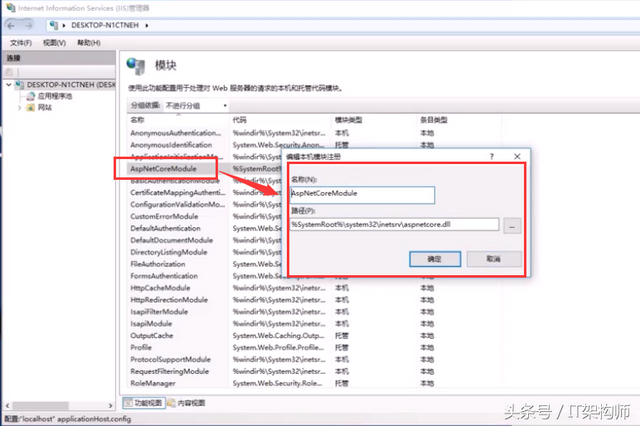
发布网站
有两种方法:可以通过dotnet publish 命令发布,也可以通过Visual Studio发布。
命令行发布
dotnet publish
默认会发布到bin/Debug目录下,可以指定一个发布目录
dotnet publish -o C:\Users\jackyfei\Downloads或者dotnet publish --framework netcoreapp1.1 --output "E:\Publish" --configuration Release
VS界面发布
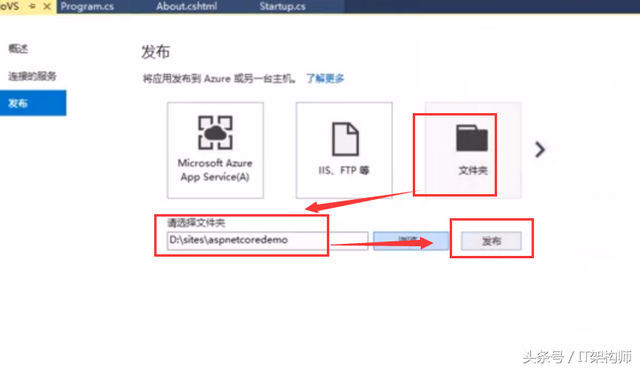
IIS中配置Asp.Net Core App
接下来的步骤与部署**网站基本一致,但也有稍许不同。
1)在网站根目录创建一个logs文件夹。如果你开启了某些日志服务,日志文件将记录在这里。当然也可以不记录日志,但初次部署对排错有帮助,建议创建。

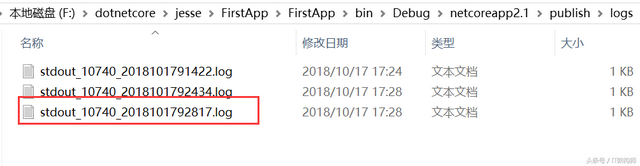
web.config 中开启 stdoutLogEnabled="true"
<aspNetCore processPath="dotnet" arguments=".\Web.dll" stdoutLogEnabled="true" stdoutLogFile=".\logs\stdout" />
2) 在IIS管理器中添加网站。步骤与一般网站配置一致:
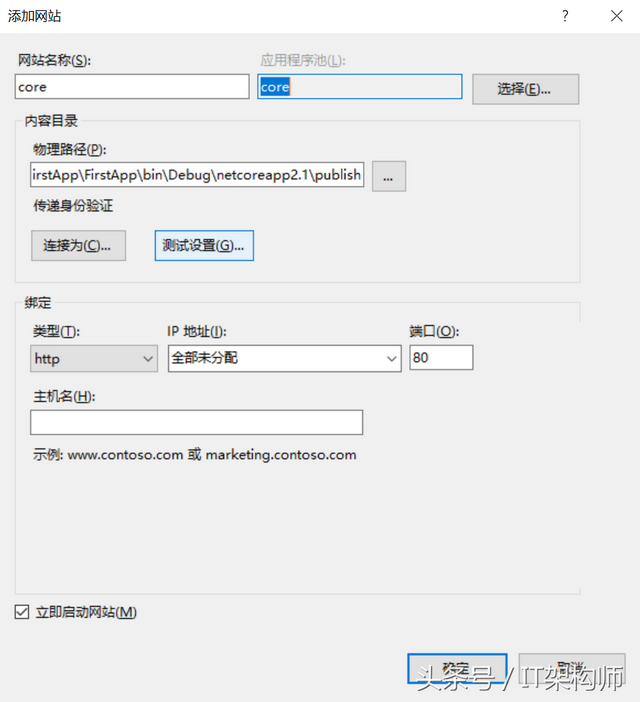
3) 配置应用程序池。在左侧导航栏选择“应用程序池”,选择指定程序池,右键菜单,选择“基本设置”,将.Net CLR版本设置为“无托管代码”。
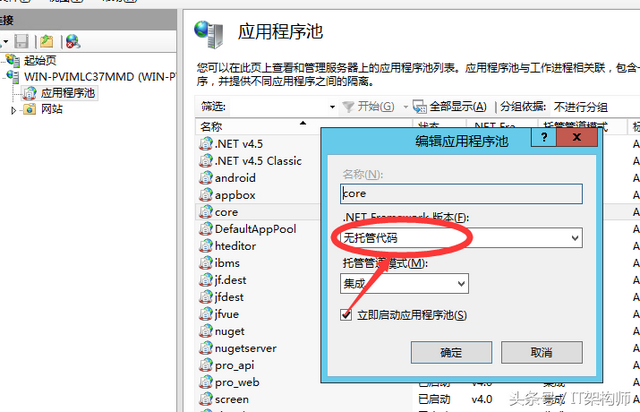
发布成功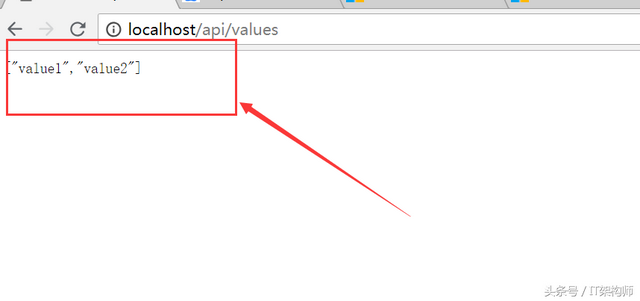
我是.NET架构师张飞洪,入行10年有余,人不堪其忧,吾不改其乐,谢谢您的关注。
- 发表于 2023-02-06 12:26
- 阅读 ( 275 )
- 分类:教育培训